一、创建虚拟机
注意要点
- 创建虚拟机时 千万不要勾选开机启动
- 扩容必须在首次启动前,否者使用openwrt 修改文件时,会提示空间不足。
- 必须修改启动顺序,否者会出现无限重启,那时必须关闭物理设备才能关机。
1,创建虚拟机
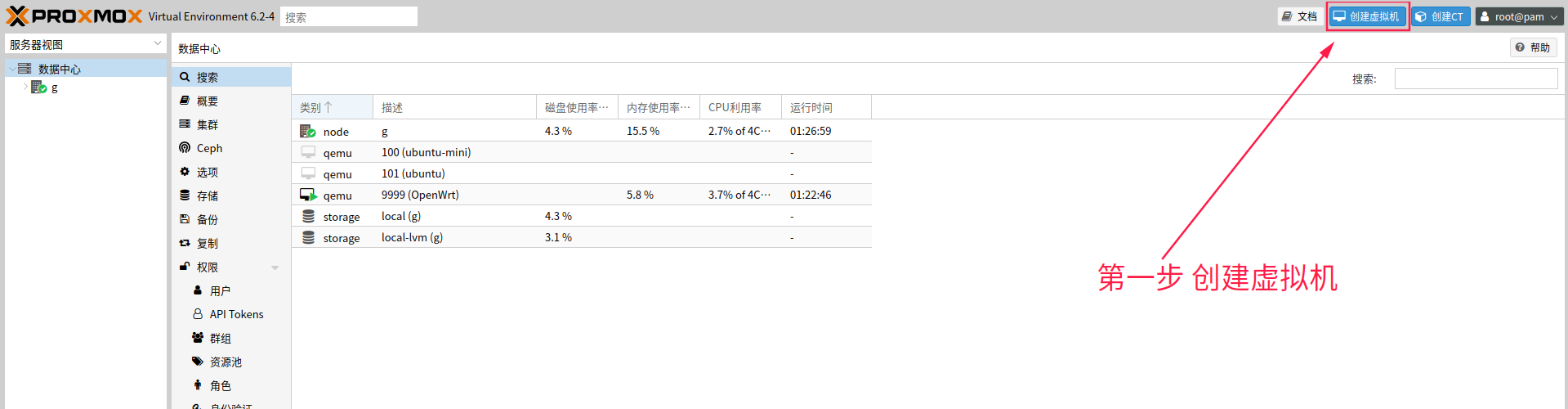
2,配置VM ID(随意) 、名称(随意)
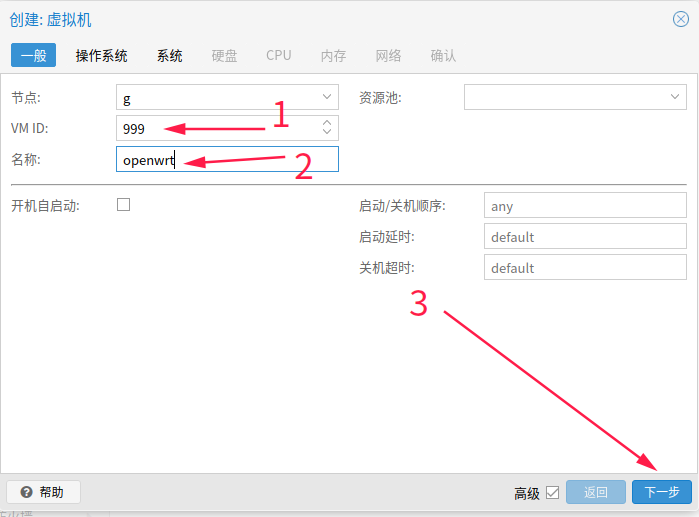
3,操作系统 不使用任何介质(等等会删除CD/DVD)
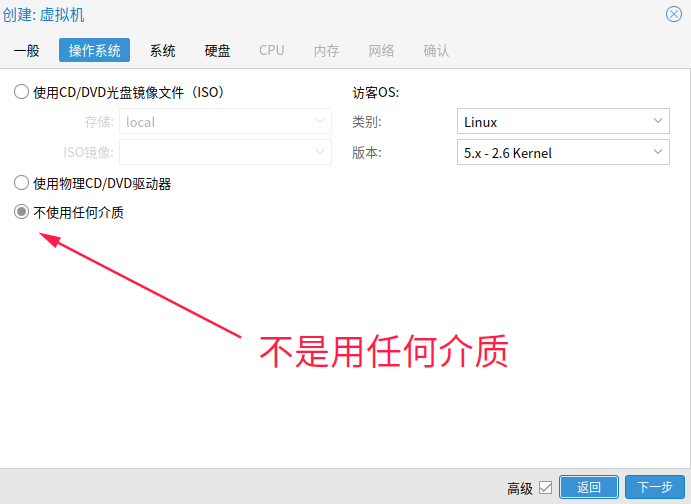
4,系统 直接下一步
5,硬盘 保持默认 (稍后会分离删除)
6,CPU 建议2核以上(CPU权重可以加一点1025)
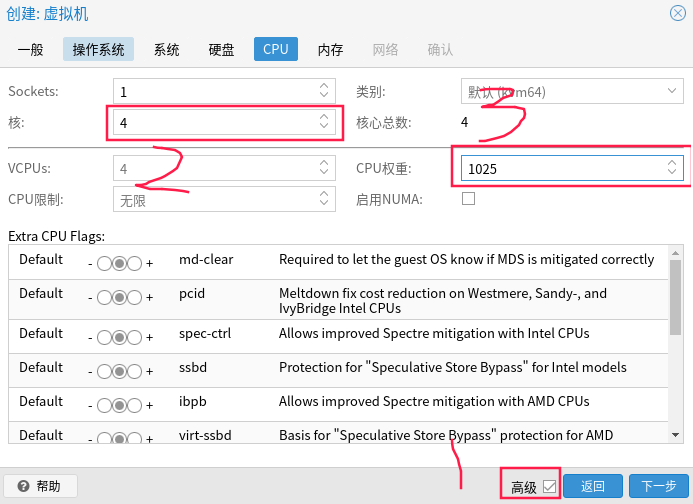
7,内存 建议1G以上
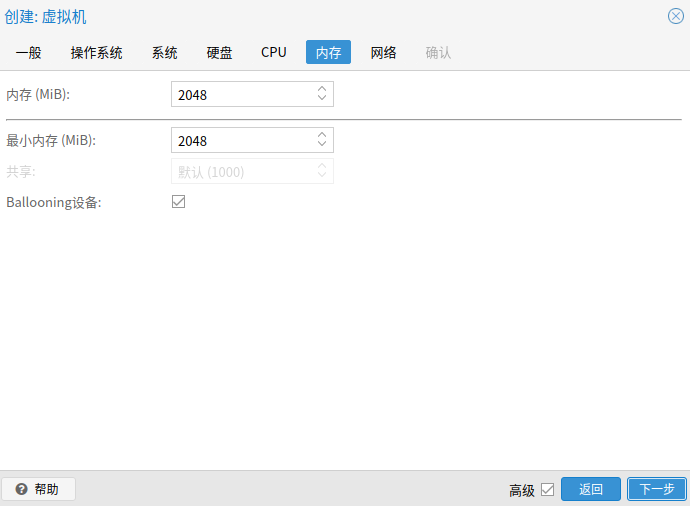
8,网络 VirtIO (半虚拟化)
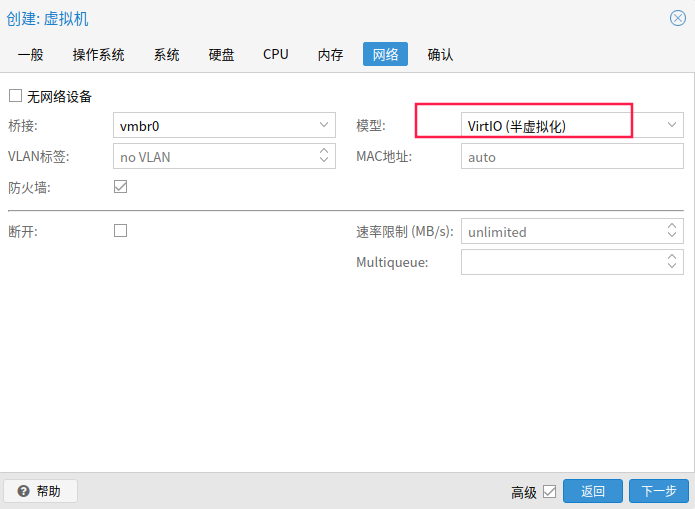
9,确认完成就可以了
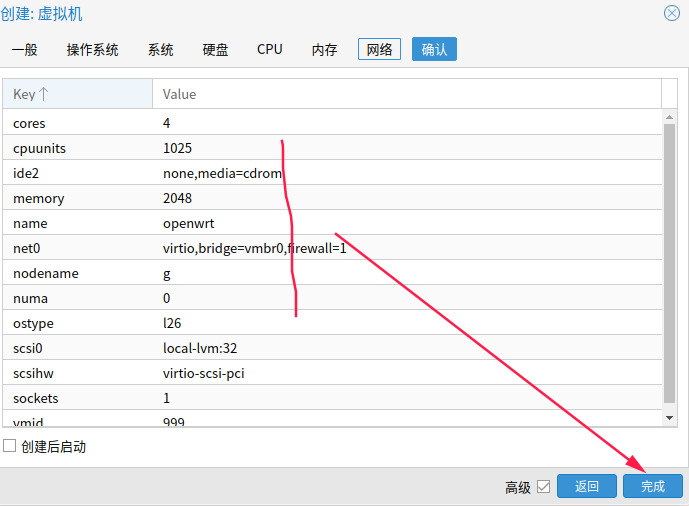
10,分离磁盘 点击虚拟机 --》硬件 --》 硬盘 --》 分离
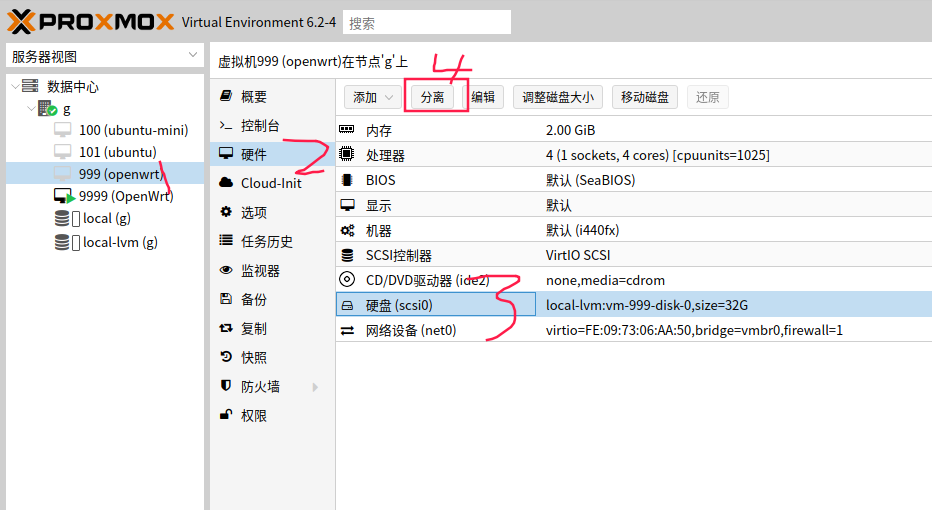
11, 删除磁盘 CD/DVD
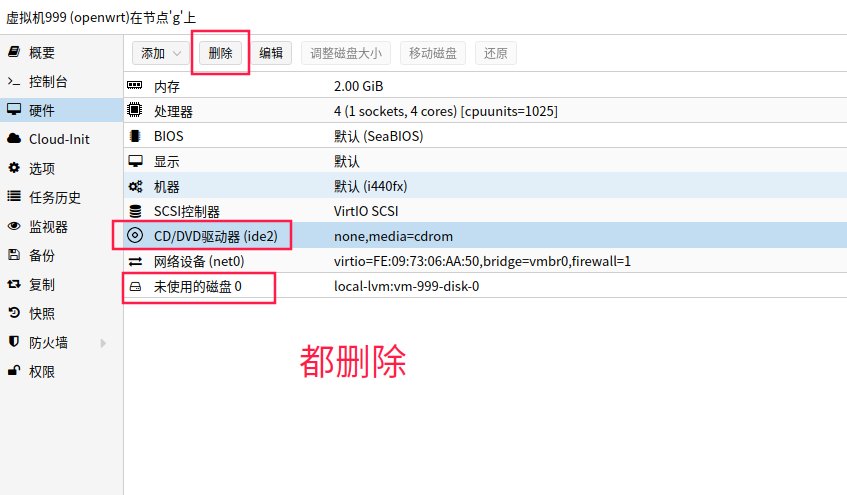
12,准备 openwrt*.img文件
13,上传openwrt*.mg文件到pve主机
## 命令 sftp> put openwrt-x86-64-combined-squashfs.img /root/ # put 本机位置 PVE服务器位置
14,通过openwrt*.img文件创建磁盘卷
qm importdisk 999 openwrt-x86-64-combined-squashfs.img local-lvm # 999是虚机ID
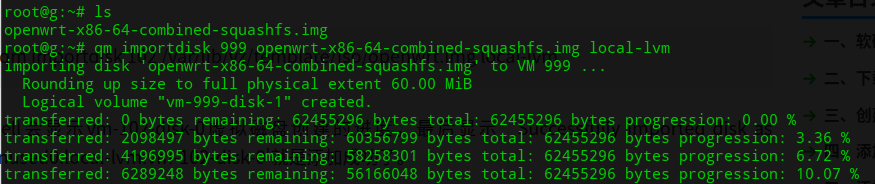
15,此时虚机下会多出一个“未使用的磁盘0”,选中之后点击编辑
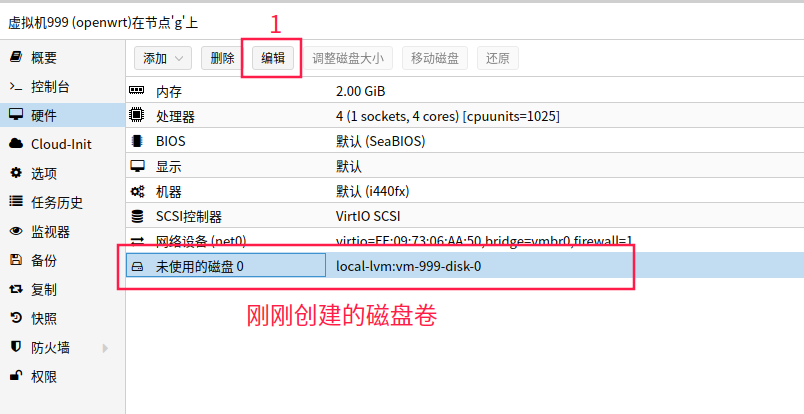
16,将“总线/设备”修改为SATA,点击右下角的 添加 即可

17,回到配置界面后,点击刚才添加的磁盘,根据需要选择扩容。

18,根据情况添加网卡(WAN),之后启动就可以
二、安装homeassistant
官网下载homeassistant的"qcow2"格式磁盘镜像文件,创建完虚机后删除CD和自带的硬盘,将引导改成UEFI(非必须),再挂载官网磁盘镜像文件,这里注意添加磁盘的时候不选择SATA,用默认格式即可
PVE挂载qcow2文件命令:
qm importdisk 201 image.qcow2 local-lvm #其中,VM的ID为201,磁盘文件为“image.qcow2”,存储为“local-lvm” #转化时间以文件大小为准